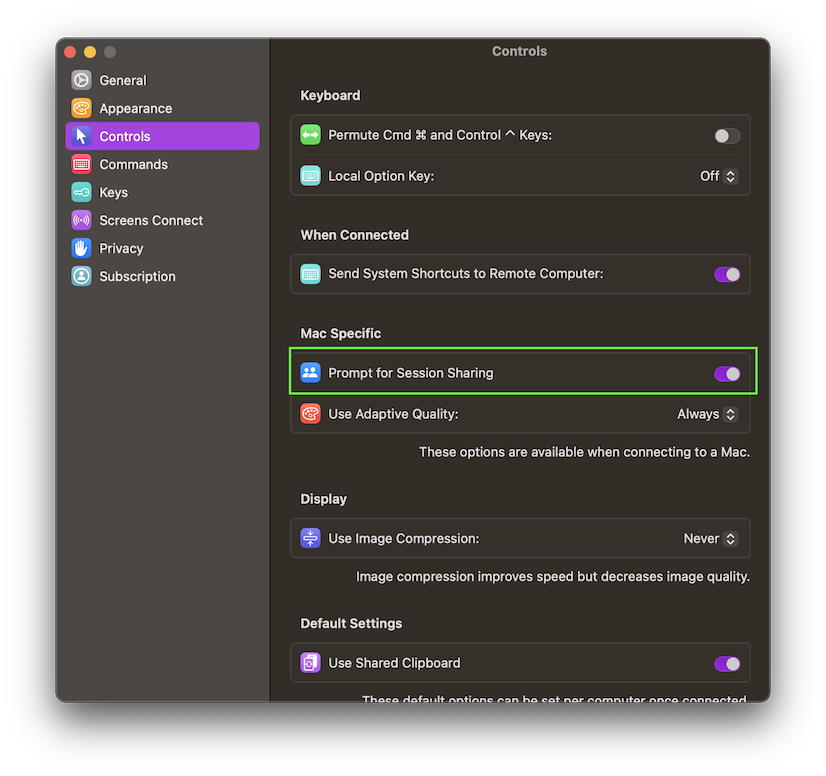Screens uzak bir kullanıcının etkin oturumunu paylaşmanın birkaç yolunu sunar, kullanıcının masaüstünü ve etkinliklerini görmenizi ve üretkenliğe veya sorun çözmeye yardımcı olmak için kontrolü ele almanızı sağlar.
Şuna atla…
Misafir Kullanıcı Olarak Bağlanma
Oturum Açmış Bir Kullanıcıyla Oturum Paylaşma
Oturumu Yönetici Olarak Paylaşma
Mac'inizi ekran paylaşım istekleri alacak şekilde ayarlama
macOS Misafir hesabını kullanarak oturum açmış bir kullanıcıyla oturum paylaşabilirsiniz. Bu yöntem uzak Mac'te mevcut bir kullanıcı hesabının kimlik bilgilerini gerektirmez, ancak Ekran Paylaşımı isteğinizi kabul etmek için oturum açmış bir kullanıcı gerektirir.
- Mac'inizdeki Paylaşım ayarlarını açmak için bu bağlantıya tıklayın.
- Seçtiğiniz yapılandırmaya bağlı olarak Ekran Paylaşımı veya Uzaktan Yönetim'i seçin.
- Bilgisayar Ayarları'na tıklayın ve Herkes ekranı kontrol etmek için izin isteyebilir'i etkinleştirin.
Misafir Kullanıcı Olarak Bağlanma
Misafir olarak bağlanırken, uzak Mac'teki kullanıcı Ekran Paylaşımı isteğinizi kabul etmelidir:
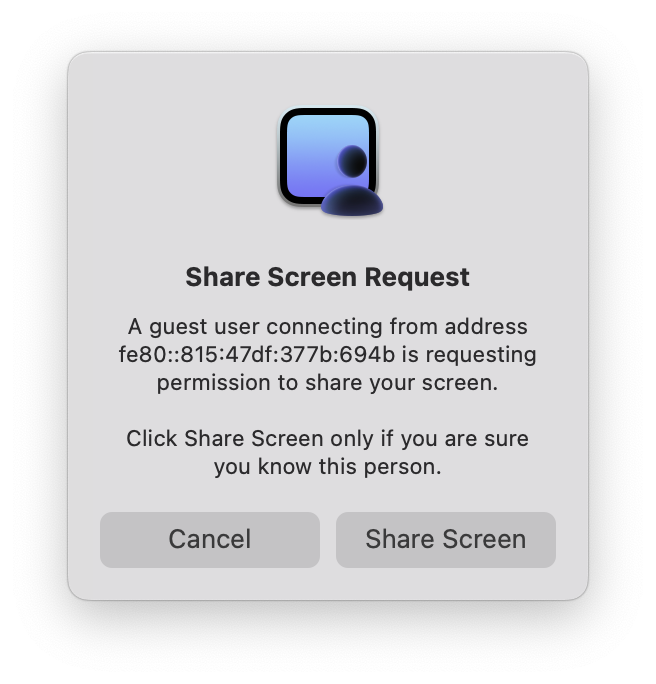
Kullanıcı isteği kabul ettikten sonra, kullanıcı oturumu içinde Mac'i kontrol edebileceksiniz.
Misafir olarak bağlanmak için, iPad veya iPhone'unuzda Oturumu Paylaşma İsteği seçeneğini getirmek için kaydedilmiş bir bağlantıya dokunup basılı tutun veya Mac'inize sağ tıklayın.
Oturum Açmış Bir Kullanıcıyla Oturum Paylaşma
Bir kullanıcı uzak makinede macOS kullanıcı hesabında oturum açmışsa Screens bir bağlantı kurduğunda, Screens bir karar ister.
- Ekranı paylaş: Uzak kullanıcıdan oturumunu sizinle paylaşması için izin ister.
- Kendiniz olarak oturum aç: Oturum açar ve kendi masaüstünüz, ayarlarınız vb. ile arka planda bir oturum başlatır.
Oturumu Yönetici Olarak Paylaşma
Uzak bilgisayarda mevcut bir Yönetici hesabınız varsa, oturum açmış kullanıcılardan izin veya onay istemeden doğrudan herhangi bir etkin oturuma bağlanabilirsiniz. Bunun için uzak bilgisayarda Ekran Paylaşımı yerine Uzaktan Yönetim'in etkinleştirilmesi gerekir.
Kendi kullanıcınızla bir oturum açma veya mevcut oturumu kontrol etme seçeneğiniz olacak:
-
Ekranı paylaş: Uzak kullanıcıdan oturumunu sizinle paylaşma izni ister.
-
Kendiniz olarak oturum açın: Oturum açar ve kendi masaüstünüz, ayarlarınız vb. ile bir arka plan oturumu başlatır.
Not: Bu özelliği kullanmak istemiyorsanız, bağlanacağınız Mac(ler)de Uzaktan Yönetim yerine Ekran Paylaşımı'nı etkinleştirdiğinizden emin olun. Ancak, bunu yapmanın Perde Modunu da devre dışı bırakacağını ve yalnızca Uzaktan Yönetim etkinleştirildiğinde kullanılabileceğini lütfen unutmayın.
TERM0#####'da Oturum Davranışını Ayarlama
Oturum Paylaşımı İstemi seçeneği varsayılan olarak etkindir. İstem almak istemiyorsanız ve yalnızca kullanıcınızla oturum açmak istiyorsanız, Kontroller altındaki uygulama ayarlarından kapatmanız yeterlidir.